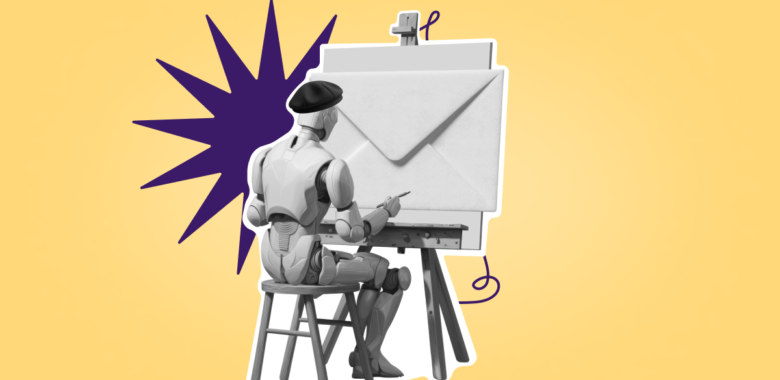У цій статті описання старого конструктора Selzy. Ви можете знайти інформацію про ключові функції нового конструктора в оглядовій статті англійською мовою.
Якщо вам потрібна допомога з функціоналом, описаним у цій статті, але в новому конструкторі, і ви не знайшли його в оглядовій статті, будь ласка, зверніться до нашої служби підтримки.
Служба підтримки Selzy доступна для всіх користувачів 24/7.
Персоналізація допомагає перетворити масові розсилки в персоналізовані листи. Такі розсилки частіше читають, вони рідше потрапляють у спам.
Персоналізувати листи можна за допомогою:
- сегментації, яка дає змогу виділити цільову аудиторію із загального списку контактів;
- підстановок, які роблять листи більш персональними.
Про сегментацію ми вже поговорили в Уроці №3, тому тут приділимо увагу підстановкам.
Підстановки — це спеціальні змінні в подвійних фігурних дужках. Замість змінної в лист підставляється потрібне значення, вказане в додатковому полі контакту.
Приклади використання підстановок
Підстановку можна додати в тему чи тіло листа.
Як використовувати додаткові поля
Для персоналізації можна використовувати будь-які додаткові поля, які є у вашому списку контактів. Щоб замість змінної в листі відображалося значення, додаткове поле не може залишатися порожнім. Заповнити поля можна під час імпорту контактів, підписки або вручну.
Детальніше про заповнення додаткових полів
Щоб побачити список додаткових полів і підстановок, що їм відповідають, перейдіть у розділ «Контакти» — «Iнструменти» — «Додаткові поля».
Відкриється список усіх доступних додаткових полів.
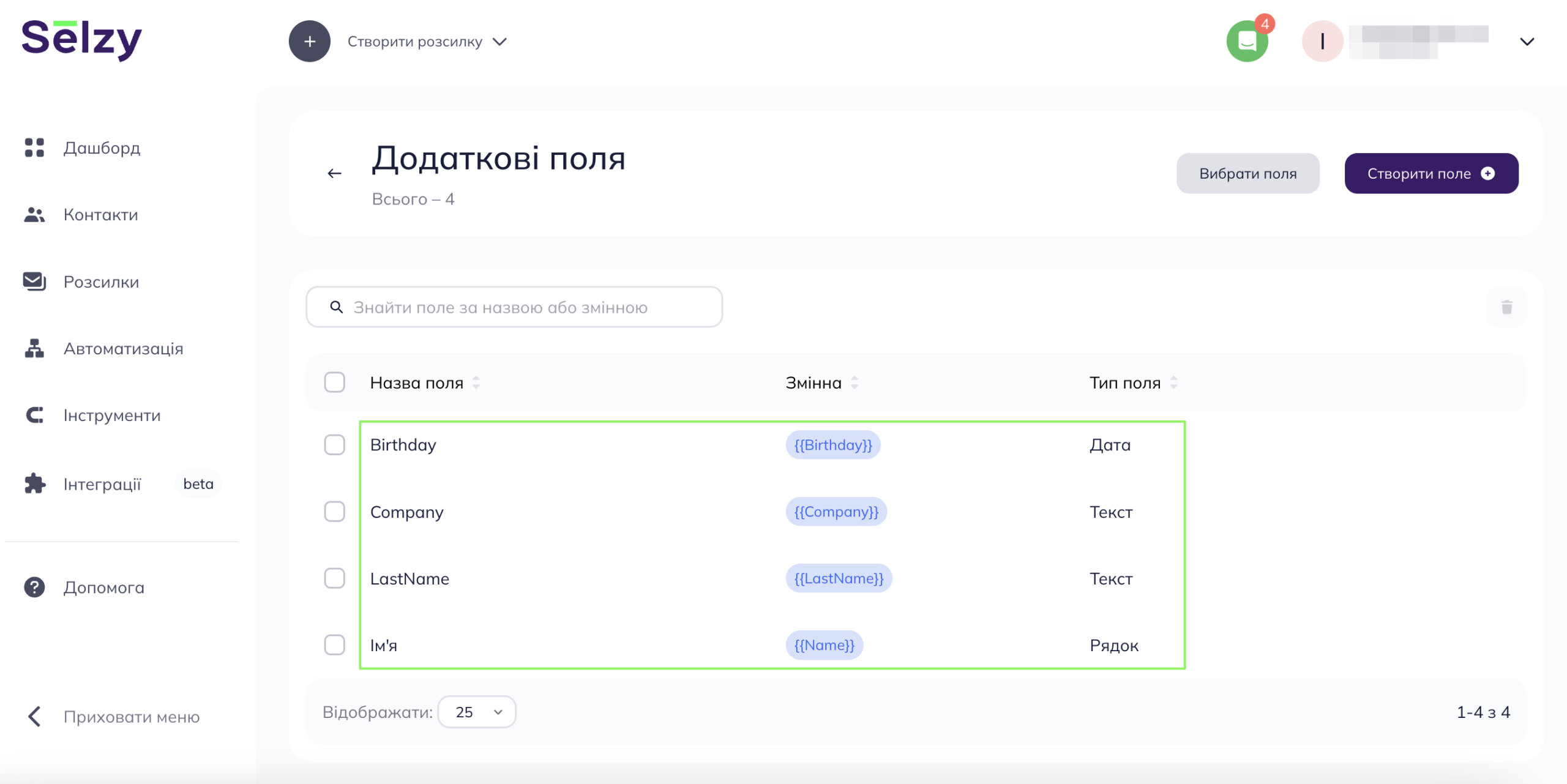
Якщо потрібного поля немає в списку, створіть його, а потім імпортуйте контакти, в яких це поле заповнено.
Як додати підстановку в розсилку
У тему листа
Натисніть «Персоналізувати» поруч із темою, коли будете надсилати розсилку, та виберіть потрібну підстановку.
Як створити та надіслати розсилку
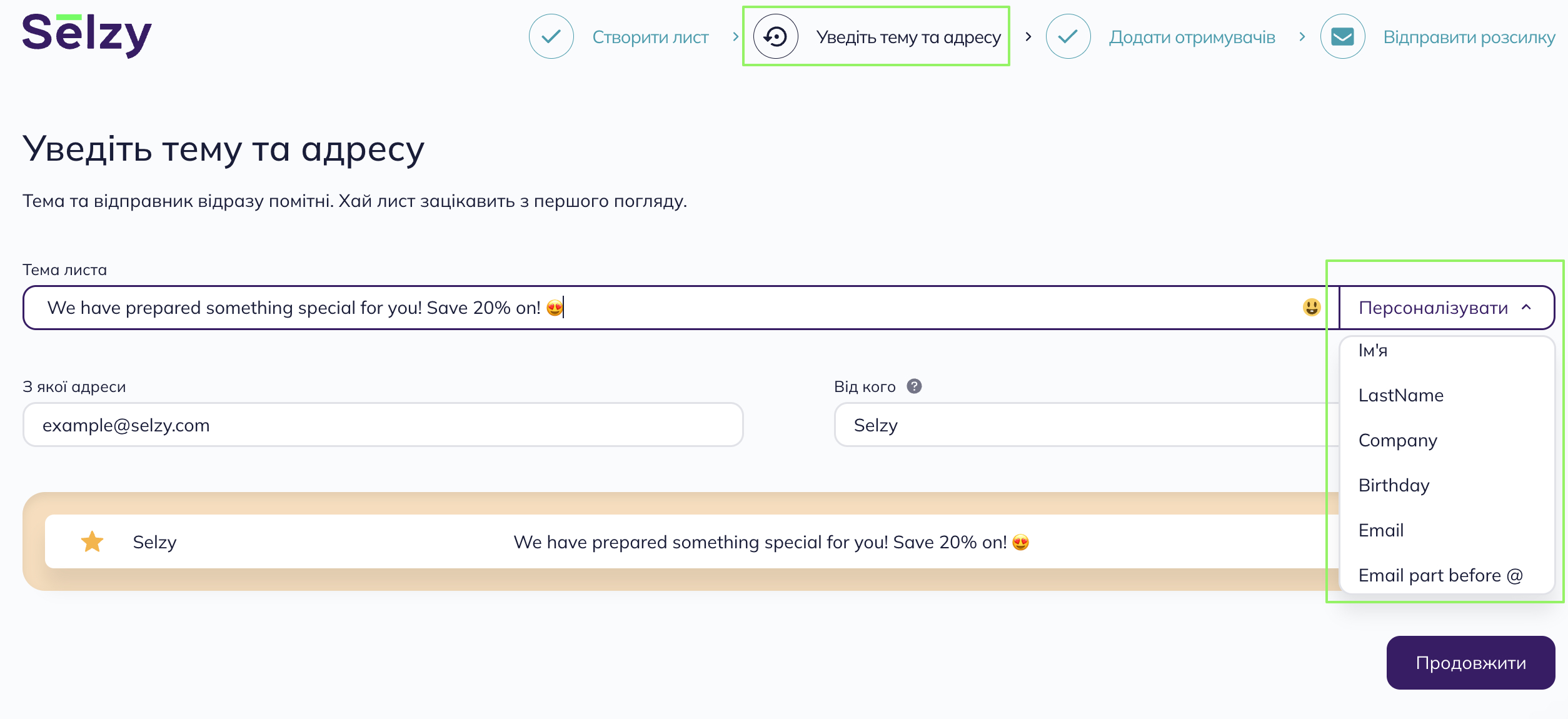
Також ви можете копіювати підстановку з розділу «Додаткові поля» та вставити в тему в потрібне місце.
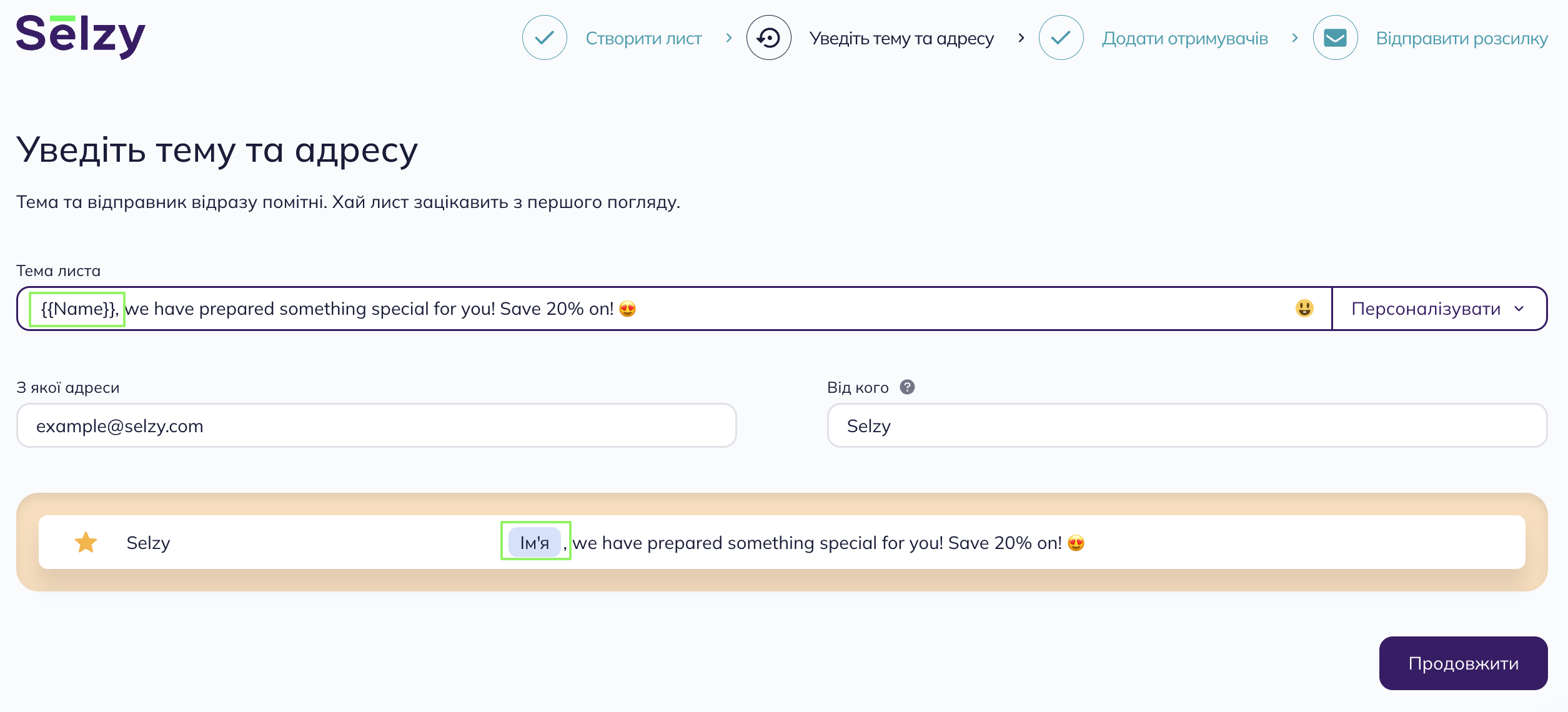
У тіло листа
Створіть лист, дотримуючись інструкції з уроку №5.
Поставте курсор на місце, куди потрібно додати змінну, та натисніть кнопку «Підстановки» на панелі інструментів.
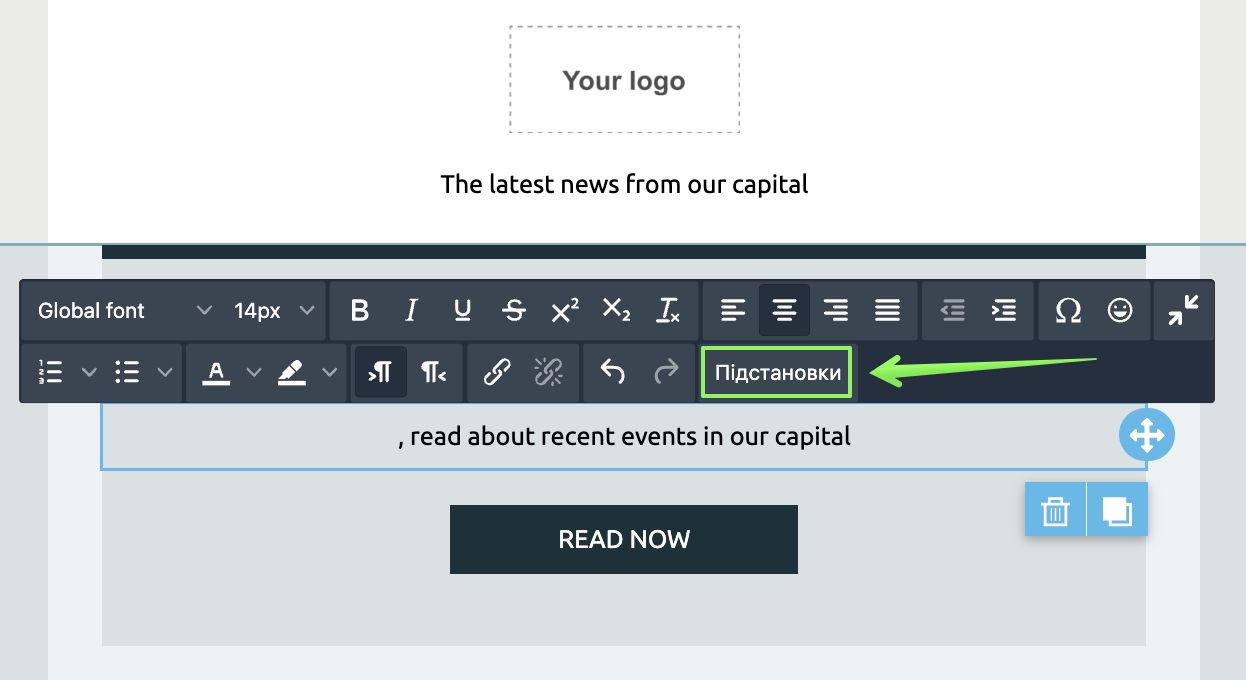
У щойно відкритому вікні виберіть потрібну підстановку за назвою.
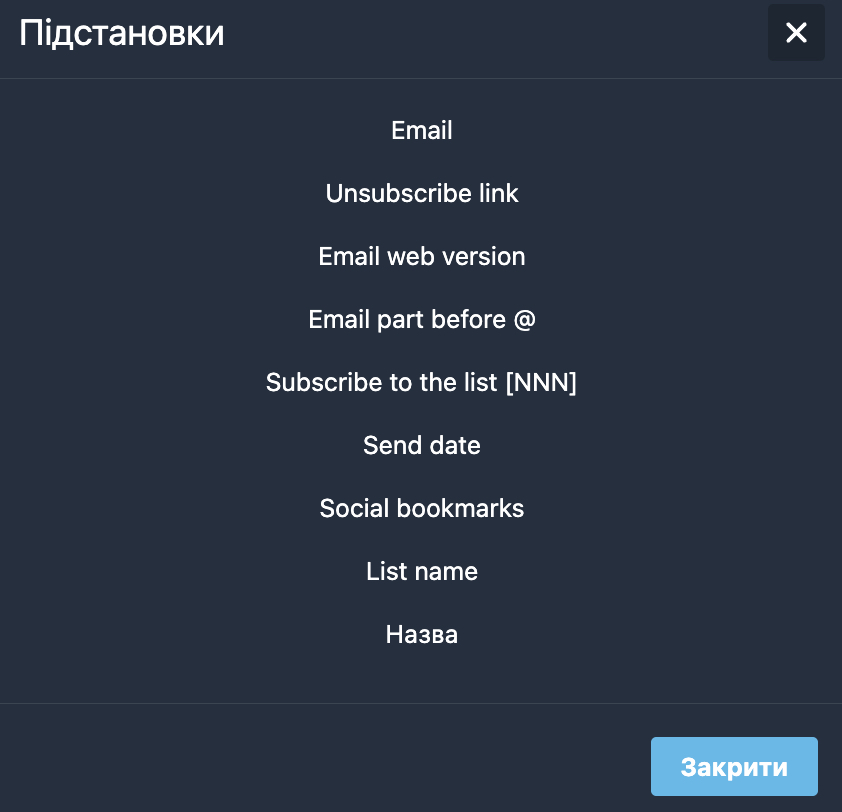
Також ви можете скопіювати підстановку з розділу «Додаткові поля» та вставити в лист.
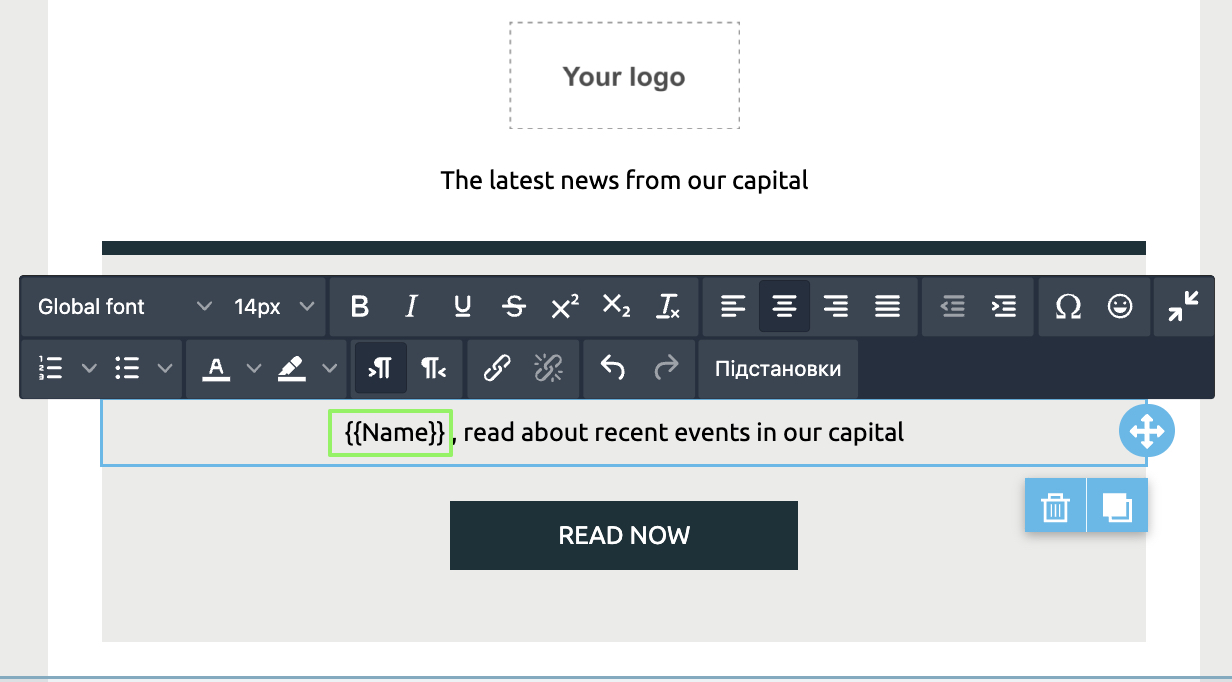
Приклади використання підстановок
Ім'я в темі листа
Антон, ваш товар приїде сьогодні.
Сьогодні всі, кого звати Андрій, отримують знижку 50%.
Назва товару
Ви нещодавно придбали велосипед Stels XT280, поділіться відгуком.
Подивіться, що ми підібрали для вашого iPhone 14.
Місто проживання
Знижки для всіх, хто живе в місті Львів.
Варіанти доставки по місту Київ.
Номер замовлення, логін, промокод та інша важлива інформація
Ваш логін: Odin111.
Номер замовлення: 112345ору.
Ваш промокод на наступну покупку: 67SALEt.
Питання — відповіді
Що робити, якщо у мене в базі не в усіх контактів заповнено потрібні поля?
Допишіть у фігурних дужках через «|» текст заміни в разі, якщо поле виявиться порожнім. Наприклад, для вставки імені додаємо {{Name}}. Якщо ж ім'я не заповнено, підставляємо текст «Шановний клієнт» — {{Name | Шановний клієнт}}.
Як перевірити підстановку, якщо в тестових листах вона не відображається?
Функціонал тестового листа призначено для перевірки зовнішнього вигляду листа. Він не пов'язаний зі списками контактів, тому підстановки в ньому не працюють.
Щоб перевірити підстановку, створіть тестовий список, додайте в нього свої контакти і надішліть розсилку.
Чи можна відмінювати імена або назви міст у підстановках?
Ні, дані підставляються в лист так, як записані в додатковому полі конкретного підписника.
Корисні посилання
Персоналізувати лист за допомогою підстановок
Як створити та надіслати розсилку